win7虚拟磁盘怎么用
来源:www.laobaicai.net 发布时间:2017-03-24 15:15
虚拟磁盘文件格式为vhd,它能够方便读取微软虚拟机vpc创建的文件,但是很多用户不懂怎么使用win7虚拟磁盘,那么win7虚拟磁盘怎么使用呢?下面小编给大家详细介绍
win7虚拟磁盘使用方法:
一、通过“磁盘管理”工具创建虚拟磁盘
虚拟硬盘的格式有“动态扩展”和“固定大小”两种,其中“动态扩展”项表示Win7系统会根据保存的数据动态调节大小,“固定大小”项则表示虚拟磁盘的大小是固定的。
1、在Win7系统中单击“开始→运行”,在“运行”窗口文本框中输入 “diskmgmt.msc”并回车;
2、在打开的“磁盘管理”窗口中单击“操作→创建VHD”,弹出“创建和附加虚拟磁盘”窗口;
3、单击“浏 览”按钮,弹出“浏览虚拟磁盘文件”窗口,设置好保存位置和文件名,单击“保存”;
4、返回“创建和附加虚拟磁盘”窗口,设置虚拟盘的容量,选择虚拟磁盘格式,最后单击“确定”按钮,此时“磁盘管理”中会新增一个名为“磁盘1”的虚拟磁盘。
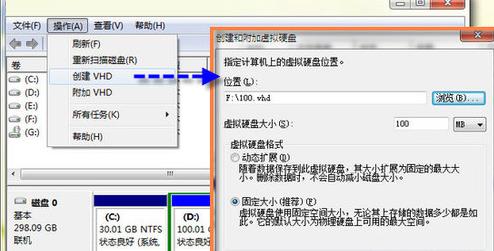
二、虚拟磁盘的初始化
完成了第一步我们就创建好了一个虚拟磁盘,大家会发现在win7系统中创建虚拟磁盘并不难,但刚创建好的虚拟磁盘得进行“初始化”之后才能使用。
1、鼠标右键单击“磁盘1”,在弹出的快捷菜单中选择“初始化磁盘”;
2、打开“初始化磁盘”窗口,勾选磁盘,选择分区形式,单击“确定”按钮,即完成了虚拟磁盘的初始化。
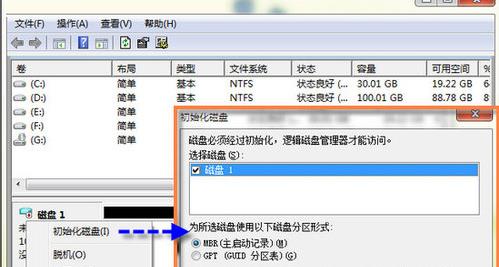
三、虚拟盘符的创建
虚拟磁盘创建好了,也初始化成功之后,接下来我们还要为虚拟磁盘分配一个盘符。
1、右击新建好并经过“初始化”的虚拟磁盘,在弹出的菜单中选择“新建简单卷”,启动“新建简单卷向导”;
2、在向导带领下指定卷大小、分配驱动器号、格式化……,最后单击“完成”按钮,完成卷的创建,打开“计算 机”窗口,即可看到“虚拟磁盘”了。

四、虚拟盘的关闭和删除
以上关于win7系统虚拟磁盘的创建大家学会了吧,那么接下来为大家介绍的是就如何关闭和删除win7系统虚拟磁盘!
1、打开“磁盘管理”窗口,鼠标右键单击 “虚拟磁盘”图标,在弹出菜单中选择“脱机”,即可暂时关闭“虚拟磁盘”,如果要使用,则进入“磁盘管理”窗口,右击“虚拟磁盘”,选择“联机”,即可恢复。
2、如果想要彻底删除虚拟磁盘,则可进入“磁盘管理”窗口右击“虚拟磁盘”图标,选择“分离VHD”,在弹出的“分离虚拟硬盘”窗口,单击“确定”按钮,即可彻底删除虚拟磁盘了。

分离虚拟磁盘时,如果勾选“删除磁盘后删除虚拟硬盘文件”,分离虚拟磁盘将彻底删除虚拟磁盘文件,如果不勾选“删除磁盘后删除虚拟硬盘 文件”,分离虚拟磁盘将保留虚拟磁盘文件,以后要创建虚拟磁盘,只要进入“磁盘管理”窗口,单击“操作→附加VHD”,将虚拟磁盘文件导入即可生成虚拟磁盘。
以上便是win7虚拟磁盘的使用方法,大家不妨根据上述方法尝试一下
下一篇:电脑无法正常使用复制粘贴如何修复
推荐阅读
"电脑TPM是什么意思"
- win11系统怎么安装 win11系统安装方法介绍 2021-07-30
- win11升级怎么绕过TPM win11 TPM开启 2021-07-30
- win7系统运行慢怎么办 系统运行慢解决教程分享 2021-07-30
- win7系统宽带连接错误代码651怎么办 系统宽带连接错误代码651解决教程分享 2021-07-28
win7系统怎么查看系统资源占用情况 查看系统资源占用情况教程分享
- win7系统怎么更换鼠标指针 系统更换鼠标指针教程分享 2021-07-26
- win7系统怎么修改任务栏预览窗口 系统修改任务栏预览窗口操作教程分享 2021-07-26
- win7系统运行速度慢怎么办 系统运行速度慢解决教程分享 2021-03-17
- win7系统怎么清理任务栏图标 系统清理任务栏图标教程分享 2021-03-17
老白菜下载
更多-
 老白菜怎样一键制作u盘启动盘
老白菜怎样一键制作u盘启动盘软件大小:358 MB
-
 老白菜超级u盘启动制作工具UEFI版7.3下载
老白菜超级u盘启动制作工具UEFI版7.3下载软件大小:490 MB
-
 老白菜一键u盘装ghost XP系统详细图文教程
老白菜一键u盘装ghost XP系统详细图文教程软件大小:358 MB
-
 老白菜装机工具在线安装工具下载
老白菜装机工具在线安装工具下载软件大小:3.03 MB











